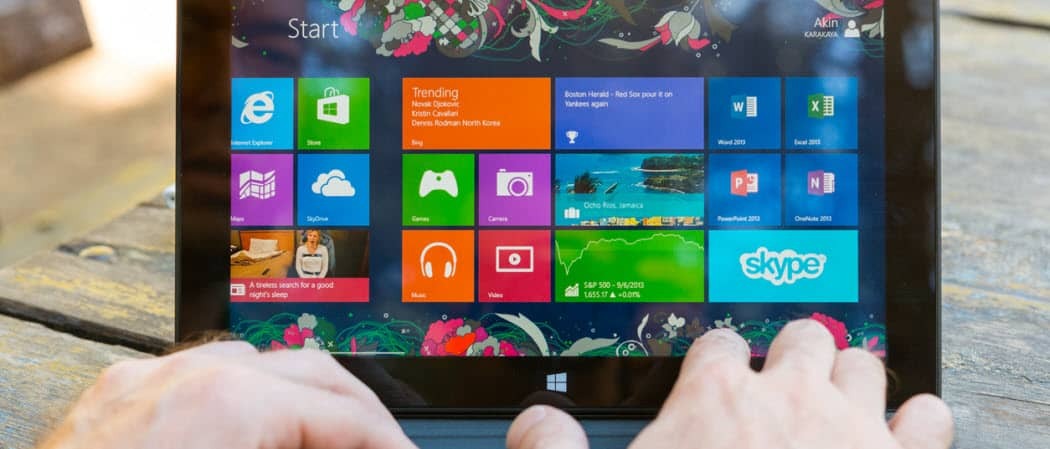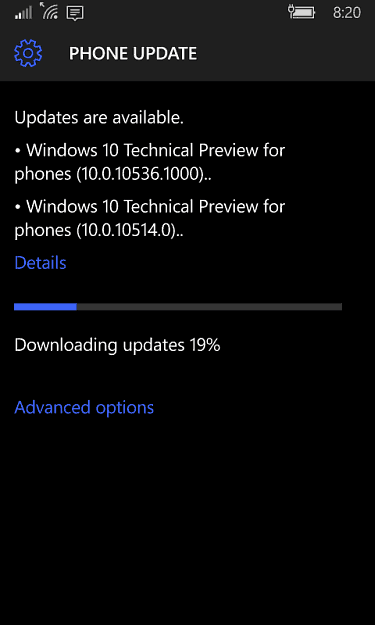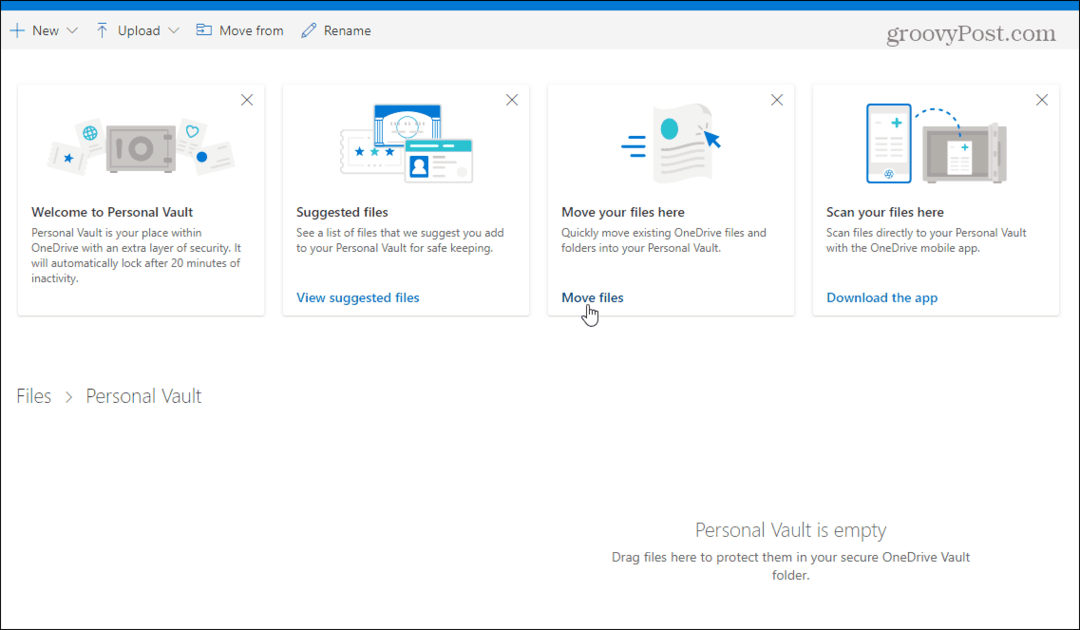Veebisaitide blokeerimine Chrome'is
Privaatsus Turvalisus Google Chrome Chrome Kangelane / / March 25, 2020
Viimati uuendatud

Kas soovite peatada Google Chrome'is teatud veebisaidid? Siin on mõned viisid, kuidas seda teha.
On palju põhjuseid, miks võiksite kaaluda teatud veebisaitide blokeerimist Google Chrome'i kasutamise ajal. Teatud veebisaidid võivad teie tootlikkust vähendada, teised aga pole teie või teiste jaoks lihtsalt ohtlikud.
Kui teil on vaja veebisaidid blokeerida Chrome'is, on parim viis teie jaoks mõeldud veebisaitide blokeerimiseks kasutada Chrome'i laiendit. Selle meetodi abil saate veebisaidid Chrome'is blokeerida järgmiselt.
BlockSite Chrome'i laienduse kasutamine
Enamiku kasutajate jaoks on Chrome'is veebisaitide blokeerimise lihtsaim viis kasutada Chrome'i laiendit nimega BlockSite. Selle saidi blokeerimise laienduse on installinud üle miljoni kasutaja ja see on endiselt üks parimatest kasutamiseks.
Alustama, installige BlockSite'i laiendus. Pärast installimist küsib BlockSite teilt luba oma saidiandmetele juurdepääsu saamiseks, mida ta vajab saitide blokeerimiseks.
Vajutage nuppu Nõus nuppu automaatselt avanevas vahekaardil, et sellega nõustuda.
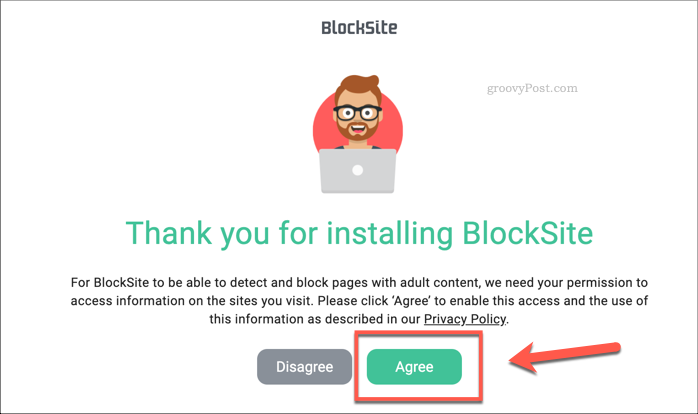
Pärast kinnitamist avab Chrome kohe BlockSite'i seadete lehe.
Aastal Sisestage veebiaadress kasti Blokeeri saidid vahekaardil sisestage veebisait, mida soovite blokeerida (näiteks facebook.com) ja vajutage sisestusklahvi.
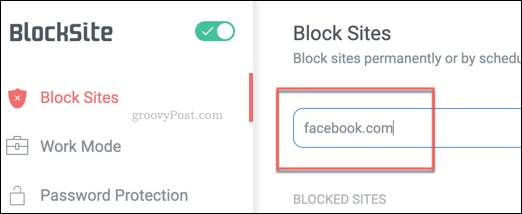
Seejärel ilmub sait teie Blokeeritud saidid loetelu allpool Blokeeritud saidid nimekiri.
Saidi eemaldamiseks tulevikus oma blokeerimisloendist vajutage punast nuppu nupp eemalda kande kõrval.
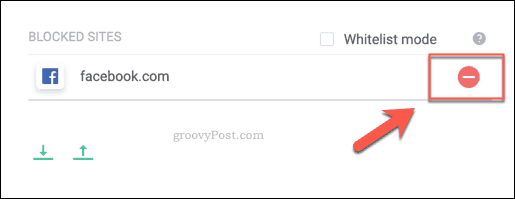
Samuti saate veebisaiti kiiresti blokeerida, vajutades nuppu BlockSite'i laiendi ikoon laaditud veebisaidi paremas ülanurgas. Vajutage ilmuvas rippmenüüs nuppu Blokeeri see sait nuppu.
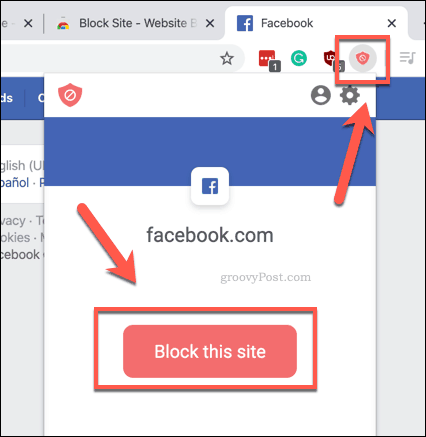
Samuti on võimalik BlockSite'i filtri kiiresti lubada või keelata liuguri vajutamine BlockSite'i sätete lehel vasakus ülanurgas asuva BlockSite'i logo kõrval.

Kui teil on tulevikus vaja juurde pääseda oma BlockSite'i blokeerimisloendile, võite vajutada nuppu BlockSite'i laiendi ikoon Chrome'i akna paremas ülanurgas ja klõpsates nuppu Redigeerige blokeeritavate saitide loendeid nuppu.
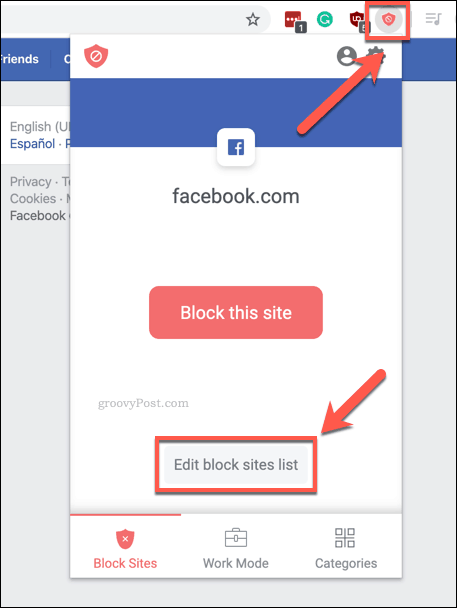
Teise võimalusena vajutage nuppu Chromeseadete ikoon> Veel tööriistu> Laiendid> Nupp BlockSite'i üksikasjad> Laiendi valikud et avada suvandite menüü.
BlockSite'i töörežiimi seadete kasutamine
Ohutus pole ainus põhjus, miks võiksite veebisaite blokeerida. Tootlikkuse huvides võiksite töötamise ajal kasutada BlockSite'i töörežiimi seadet teatud blokeeritud veebisaitide jaoks.
See blokeerib saidid 25-minutilisteks perioodideks, millele hiljem lisatakse viieminutiline paus. Selle lubamiseks vajutage nuppu BlockSite'i laiendi ikoon paremas ülanurgas, siis vajutage nuppu Seadete vägiikoon.
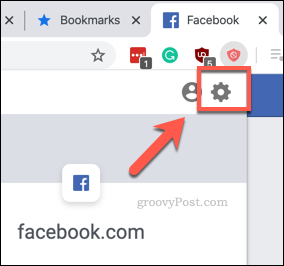
Aastal BlockSite'i seadete vahekaart, vajutage nuppu Töörežiim vahekaart vasakul.
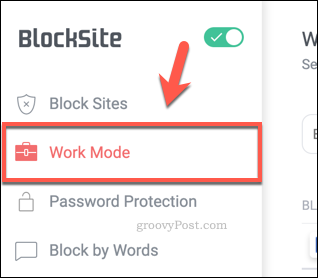
Uute veebisaitide lisamiseks oma tööloendisse sisestage aadress väljale Sisestage veebiaadress ja vajutage sisestusklahvi.
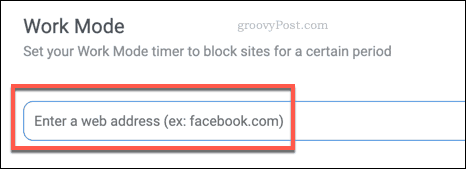
Kui teie tööloendis on üksusi, vajutage nuppu BlockSite'i laiendi ikoon, siis klõpsake nuppu Töörežiim sakk.
Ploki taimeri käivitamiseks vajutage nuppu Alusta nuppu.
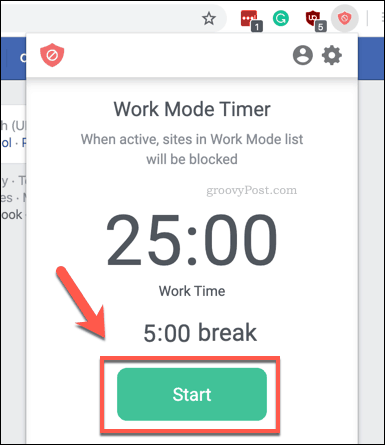
See aktiveerib BlockSite'i blokeerimise, kasutades töörežiimi blokeerimisloendit. Nagu me mainisime, on see blokeerimine ajutine ja kestab 25 minutit enne viieminutilist pausi.
Kui peate selle enne mõnda aega peatama, vajutage nuppu BlockSite'i laiendusikoon> vahekaart Töörežiim, siis vajutage Paus.
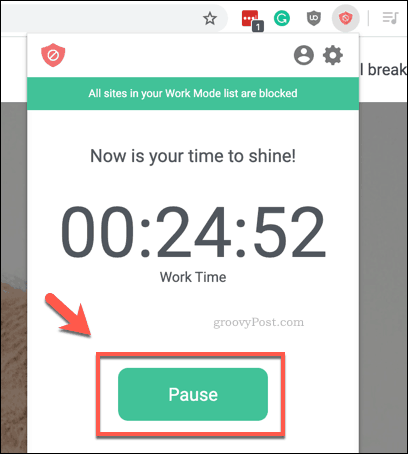
Kui soovite tõepoolest taimeri peatada, peate kinnitama - vajutage nuppu Paus uuesti kinnitamiseks.
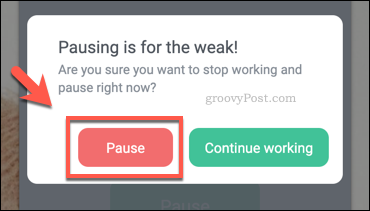
Kui peate taimeri suvalisel hetkel lähtestama, vajutage nuppu BlockSite'i laiendusikoon> töörežiim > Taimeri lähtestamise nupp. Enne selle lähtestamist peate taimeri peatama.
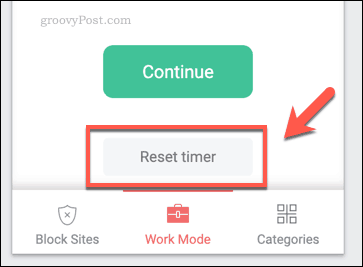
Google Chrome'i kasutamisel on turvaline
See, kuidas otsustate Chrome'i kasutada, on teie enda otsustada, kuid pidage meeles, et mitte iga teie külastatud veebisaiti pole turvaline, kasulik ega produktiivne vaadata. Veebisaitide blokeerimine Chrome'is on vaid üks viis parandada Interneti-turvalisust sinu kodus.
Võite kasutada ka Perekonna turvafunktsioonid, mis muu hulgas võimaldab teil blokeerida juurdepääsu teatud veebisaitidele kogu seadme ulatuses. Andke meile oma näpunäited Chrome'is ohutuks kasutamiseks allpool olevas kommentaaride jaotises.